原地址:https://cdlbt.co/tutorials/internettextures/
转载内容,我不回复任何问题!
引用框:
介绍有时当您在播放 OMSI 时遇到问题时,您可能会进入 OMSI 日志文件 ( logfile.txt) 来诊断问题。查看日志条目时,您可能偶然发现了这一行,并想知道它是什么以及它是如何工作的。
.jpg)、Targa ( .tga) 和 Bitmap ( .bmp)。.png不支持其他格式,如 PNG ( )。
.bmp对于本教程,将使用示例文件。
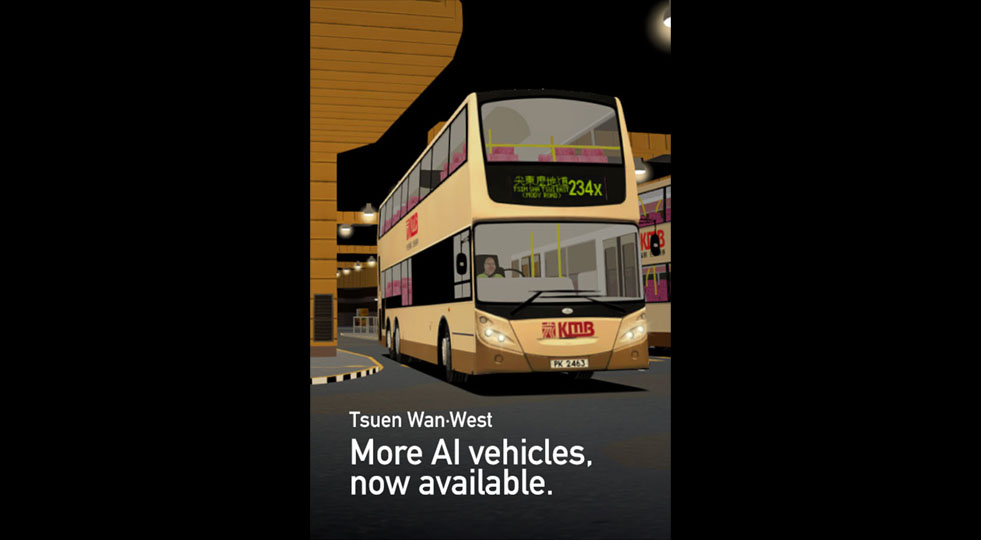 使用的sample.bmp文件。第 2 步:上传纹理下一步是将纹理上传到某处供 OMSI 下载。
使用的sample.bmp文件。第 2 步:上传纹理下一步是将纹理上传到某处供 OMSI 下载。
如果您有自己的网站,强烈建议使用您的网络服务器来托管您的纹理。如果您没有自己的网站,您可以尝试使用 JPEG 纹理的图像托管服务。
但是,OMSI 不支持 HTTPS,因为它只查询 HTTP 端口 80。请确保主机服务器使用普通 HTTP 而不是 HTTPS。如果您有自己的网站,则可以使用文件设置专门关闭 HTTPS 的 .htaccess文件夹。
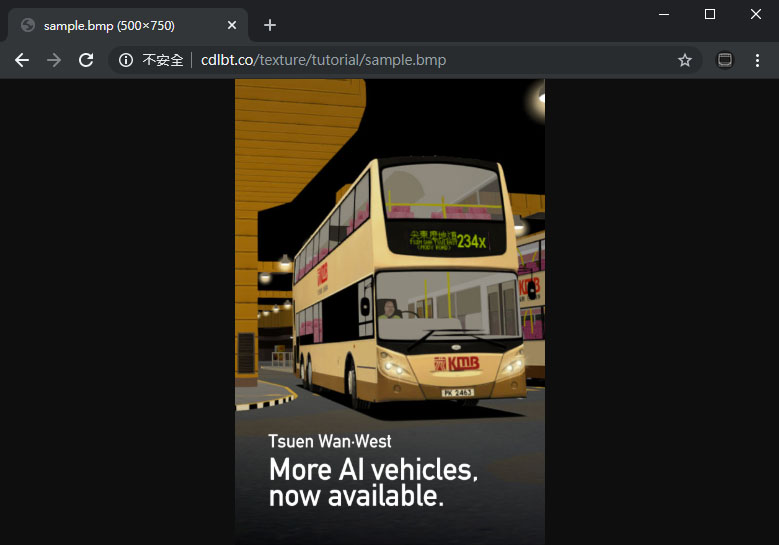 sample.bmp上传到我们网站上的 HTTP 文件夹。第三步:设置.itx文件现在我们在 Internet 上拥有了纹理,我们将设置脚本来选择纹理的 Web URL 和我们想要保存纹理的本地文件 URL。
sample.bmp上传到我们网站上的 HTTP 文件夹。第三步:设置.itx文件现在我们在 Internet 上拥有了纹理,我们将设置脚本来选择纹理的 Web URL 和我们想要保存纹理的本地文件 URL。
为此,我们可以打开记事本并创建一个新文件。在新文件中,我们可以开始添加纹理条目。
纹理条目的语法如下。
http://cdlbt.co/texture/tutorial/sample.bmp[/url]保存到对象的纹理目录中Sceneryobjects\Tutorial\texture\sample.bmp,则条目将如下所示:
.itx。保存后,您可以启动 OMSI。
启动画面启动后,我们可以检查纹理是否已下载。如果我们转到 \Sceneryobjects\Tutorial\texture\,我的脚本告诉 OMSI 将纹理下载到,我们可以看到它sample.bmp存在,这意味着下载成功。
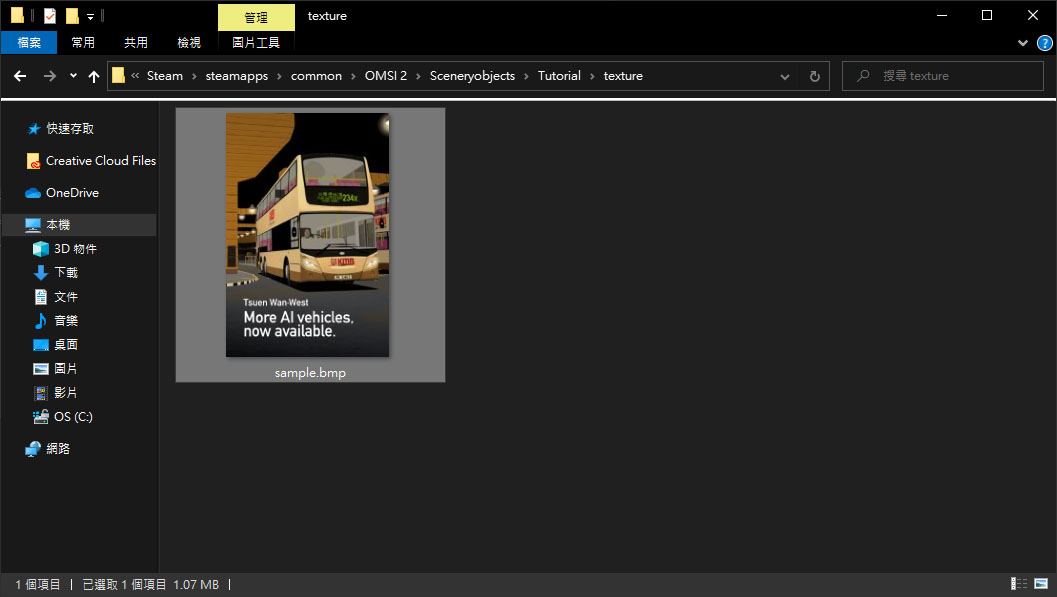 下载成功。logfile.txt当我们查看OMSI日志文件(
下载成功。logfile.txt当我们查看OMSI日志文件(
信息:获取文件时出现问题 
如果您的下载不成功,请确保您的服务器使用的是 HTTP,并且资源的 URL 是正确的。我们完了!我们已经学习了如何为您的下一个项目配置 Internet 纹理。开发愉快!
补充说明OMSI 在下载 Internet 纹理时仅查询 HTTP 端口 80。需要注意的是,HTTP 不是一个安全协议,这意味着纹理的下载过程是完全未加密的。通过仅使用 HTTP,该过程很容易受到来自政府、互联网服务提供商或同一网络上的其他用户的监视。它还容易受到中间人 (MITM) 攻击,这意味着攻击者可以修改纹理内容以包含可能导致计算机出现问题的恶意代码。
为了降低 MITM 攻击的风险,建议每个人都使用安全的互联网连接。确保您所在的 Wi-Fi 网络至少具有 WPA 安全性。为了获得更高的安全性,请考虑使用虚拟专用网络 (VPN) 服务。无论您是通过 OMSI 下载纹理还是浏览 Internet,这都可以提高 Internet 连接的总体安全性。
[
本帖最后由 kevinc0102 于 2022-6-10 21:47 编辑 ]
